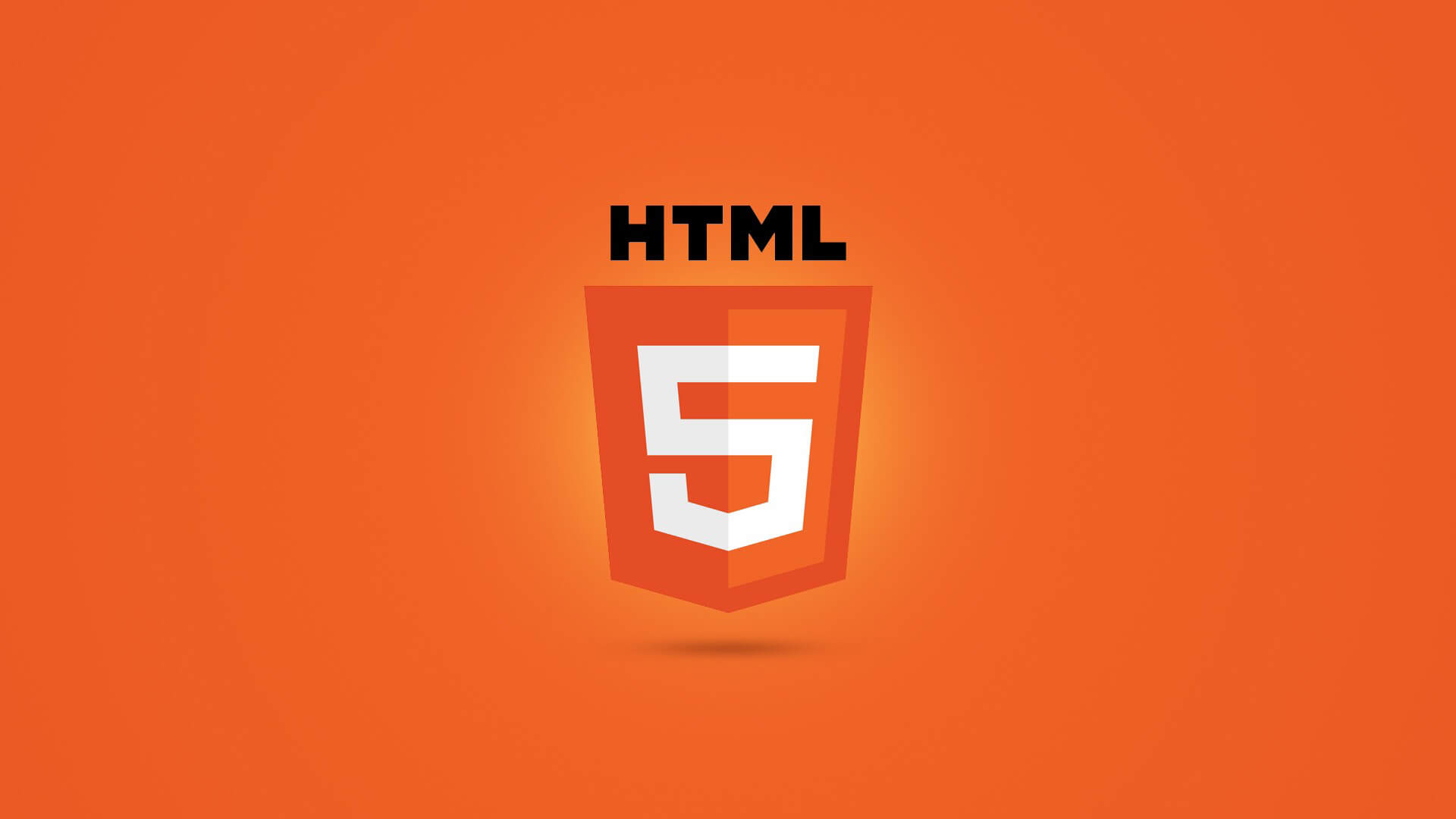Embedded Content Iframe Audio
<iframe>
- iframe은 현재 HTML 페이지에서 또 다른 HTML 페이지를 보여주고 싶을 때 사용합니다. iframe은 width 혹은 height 속성으로 크기를 조절합니다.
- 따로 값을 설정하지 않는다면 height는 150px, width는 300px을 기본값으로 합니다.
- src 속성으로 불러올 HTML링크를 설정할 수 있으며 보통 youtube 영상을 불러올 때 많이 사용합니다.
<iframe width="1280" height="720" src="https://www.youtube.com/embed/-iuX3r8PSzU" frameborder="0" allow="accelerometer; autoplay; encrypted-media; gyroscope; picture-in-picture" allowfullscreen>
</iframe>
- frameborder : 테두리를 그려줄지 결정합니다. 0 혹은 1의 값을 가집니다. 이제 더는 사용하지 않는 값이며 CSS의 border 속성을 대체되었습니다.
- allow : iframe 에서 허용할 기능들을 지정합니다.
- allowfullscreen : 전체화면을 지원합니다.
- autoplay 속성은 브라우저 정책 상 일부 모바일 브라우저에 작동하지 않을 수 있으며, 항상 mute 속성과 함께 사용되어야 합니다.
이는 모바일 환경에서 autoplay 기능으로 인한 의도하지 않은 트래픽 유발을 방지하고 접근성 측면에서 좋지 않기 때문입니다.
이러한 특징은<iframe>, <audio>, <video>요소 모두 동일하게 적용됩니다.
<audio>
<audio>는 음악 컨텐츠를 재생하기 위한 태그입니다. src 속성은 브라우저에게 오디오 파일의 위치 및 파일명을 알려줍니다.
- controls : 음악 파일을 제어할 수 있는 컨트롤러를 불러옵니다.
- autoplay : 로딩이 완료된 파일을 자동으로 재생합니다.(Chrome에서 정책상 autoplay가 안됩니다. 간혹 되는 경우도 있으나 정책상 안되는 것이 맞습니다. 그래서 js로 컨트롤합니다.)
- loop : 음악을 반복합니다.
<audio controls>
<source src="flow.ogg" type="audio/ogg">
<source src="flow.mp3" type="audio/mpeg">
</audio><audio>요소 역시<source>요소를 자식으로 사용할 수 있습니다. 다른 요소와 마찬가지로 크로스 브라우징을 위해 여러 포맷의 파일을 지원할 수 있습니다.
<picture>
<picture>요소는<source>요소와<img>요소를 통해 각기 다른 디스플레이 혹은 디바이스에 따라 조건에 맞는 이미지를 보여주는 요소입니다.<img>요소의srcset이 화면에 따른 이미지의 크기를 조절한다면<picture>요소는 이미지 포맷 자체를 변경 할 수 있습니다.
<picture>
<source srcset="babies_large.jpeg" media="(min-width:960px)">
<source srcset="babies.jpeg" media="(min-width:620px)">
<img src="babies_small.jpeg" alt="귀여운 아기 팽귄들">
</picture>media 속성
- 위의 코드에서
<source>요소 안의media속성을 볼 수 있습니다. <picture>요소는media속성의 값을 통해 조건에 알맞는 이미지를 찾게 됩니다. 조건에 맞는<source>요소 안의srcset속성 값을 찾아<img>태그의src에 넣어 화면에 보여주게됩니다. 이러한 구조로 작동하기 때문에<img>요소가 없다면 이미지가 화면에 나타나지 않는다는 점에 주의하세요.<picture>와<source>요소 자체는 이미지를 표현하지 않습니다.
type 속성
- 이미지의 포맷 타입을 브라우저에게 알려줍니다.
<picture>
<source srcset="babies.webp" type="image/webp">
<source srcset="babies.avif" type="image/avif">
<img src="babies.jpeg" alt="귀여운 아기 팽귄들">
</picture>- 위에서부터 차례대로 브라우저가 지원하는 포맷인지 탐색하며 만약 지원하지 않는 포맷이라고 판단되면 다음
<source>요소로 넘어갑니다. - 만약 모든
<source>요소의 이미지 사용이 불가능하면 최후에<img>요소의 이미지를 랜더링 합니다. - 때문에 WebP나 AVIF 와 같은 최신 포맷의 이미지를 지원하고 싶다면 크로스브라우징을 위해
<picture>요소와 함께 사용 하는것이 좋습니다. - 이러한 방식의 크로스브라우징 기법을 ‘점진적 향상기법’이라고 합니다.
이미지 포맷의 종류
GIF(Graphics Interchange Format) :
256색의 컬러만 표현 가능하기 때문에 선명하진 않지만 용량이 적게 듭니다. 투명은 표현 가능하지만 그 정도를 조절하는건 불가능하며, 때문에 그림자 표현도 불가능합니다. 애니메이션 처리가 가능합니다.
JPG/JPEG (Joint Photographic Expert Group image):
매우 화소가 높고, 용량도 적지만 투명처리가 불가능합니다.
PNG (Portable Network Graphics) :
왠만한 컬러는 모두 표현 가능하여 투명 영역을 처리 가능하지만 용량이 큽니다.
SVG (Scalable Vector Graphics) :
SVG 형식의 벡터 이미지는 손실이나 품질 저하 없이 모든 크기에서 렌더링이 가능합니다.
WebP (Web Picture Format) :
압축률이 좋다고 소문난 JPEG 이미지에 비해 무려 용량은 70% 수준으로 낮지만 더 뛰어난 색상을 지원하는 포맷입니다. 그럼에도 불구하고 PNG 처럼 투명도 표현 가능하며, GIF 처럼 애니메이션 표현도 가능한 만능 포맷입니다.
AVIF (AV1 Image File Format) : WebP 처럼 뛰어난 색상표현, 애니메이션 지원, 투명도 표현 모두 가능하며 JPEG 이미지의 50% 수준인 용량을 자랑하는 차세대 이미지 포맷입니다. 아직 지원하지 않는 브라우저가 많음에 주의해야합니다.
<video>
<video>는 동영상 파일을 재생하기 위한 태그입니다. 기본적인 사용법을 알아보겠습니다.
<video src="batman.mp4" controls autoplay loop width="450" height="300"></video>- src : 브라우저에게 비디오 파일의 위치 및 파일명을 알려줍니다.
- controls : 영상 파일을 재생하는데 필요한 컨트롤러를 불러옵니다.
- autoplay : 로딩이 완료되면 자동으로 영상 파일을 재생시킵니다.
- loop : 영상이 종료되면 다시 반복해서 재생합니다.
다음과 같은 코드를 사용하면 크로스브라우징과, 좀 더 사용자 친화적인 비디오를 구현 할 수 있습니다.
<video controls poster="batman.jpeg" preload="auto" width="450" height="300">
<source src="batman.mp4" type="video/mp4">
<source src="batman.ogv" type="video/ogg">
<source src="batman.webm" type="video/webm">
<track kind="subtitles" src="foo.en.vtt" srclang="ko" label="batman">
</video>- preload : 좋은 사용자 경험을 위해 고려해 볼 수 있는 속성입니다. (기본 값은 브라우저마다 다릅니다.)
- none : 비디오 파일을 미리 로딩하지 않습니다. 서버가 최소한의 트래픽을 유지하며 페이지 로딩이 좀 더 빨라집니다.
- metadata : 비디오 파일을 미리 로딩하지 않지만 파일의 메타데이터(예를 들어서 영상의 길이)를 미리 가져오도록 합니다.
- auto : 비디오 파일을 미리 로딩하여 사용자가 바로 영상을 볼 수 있도록 준비합니다.
- poster : 영상이 로딩 중 일 때 대신해서 화면에 보여줄 이미지를 지정합니다.
<source>: 다른 embedded 요소들과 마찬가지로 source 요소를 통해 브라우저가 지원하는 파일 포멧을 여러가지 지정할 수 있습니다.<track>:<audio>혹은<video>요소의 자식으로 자막과 같은 시간 기반 텍스트 데이터(텍스트 트랙)를 보여주고자 할 때 사용합니다.- kind : 텍스트 트랙의 종류를 지정합니다. subtitles(자막), captions(설명) 등을 지정할 수 있습니다.
- srclang : 텍스트 트랙의 언어를 지정합니다.
- label : 텍스트 트랙의 제목을 정합니다.
WebVTT (Web Video Text Tracks)
<track>요소에서 사용할 자막 파일 포맷입니다. .vtt 로 표시합니다.
자막 (subtitles) VS 설명 (captions)
자막 (subtitles) : 시청자가 이해할 수 없는 언어에 대한 번역을 제공합니다.
설명 (captions) : 자막을 포함한 오디오 트랜스크립션을 제공합니다. 오디오 트랜스크립션이란 소리를 내는 주체, 음악이나 효과와 같은 비 언어적 소리를 포함한 모든 소리 데이터를 문자로 표현하는것을 말합니다. 주로 청각장애를 가진 사용자에게 적합합니다.
코덱(codec)과 포맷(format)
웹에서 최적의 비디오 영상을 출력하는 것은 이미지 포맷을 선택하는것에 비해 복잡합니다.
그 이유는 코덱과 포맷(확장자) 때문인데요.
1. 코덱은 촬영을 통해 얻은 원본 영상을 편집하여 압축한 결과물을 의미하고 (H.246, ProRes 등등)
2. 포맷은 코덱을 담아 재생 가능한 플레이어에 전달되는 컨테이너의 역할을 합니다. (mp4, WebM 등등)
결국 비디오 파일은 코덱과 포맷의 조합임을 알 수 있습니다.
사용한 코덱의 종류에 따라 영상의 퀄리티와 용량이 결정되고, 코덱에 따라 담을 수 있는 포맷도 다르며, 브라우저에 따라 지원하는 코덱과 포맷이 모두 다르기 때문에 사용하고자 하는 용도에 따라 신중하게 결정하도록 합니다.
다행히 다음 페이지에서 브라우저에 따른 지원 코덱 그리고 케이스에 따른 최적의 코덱과 포맷을 참고할 수 있습니다.
1. 코덱의 정보와 브라우저별 코덱 지원 현황
https://developer.mozilla.org/ko/docs/Web/Media/Formats/Videocodecs#코덱세부사항
2. 케이스별 코덱과 컨테이너 조합
https://developer.mozilla.org/ko/docs/Web/Media/Formats/Videocodecs#코덱선택하기